win10系统如何设置远程强制关机
来源:网络收集 点击: 时间:2024-02-23【导读】:
win10系统其实想要远程强制关闭另外一台电脑,虽然说这不是一件什么容易的事情,但也不算是一件什么难的事情,就是要进行一些设置才可以。这篇文章是本站给大家带来的win10系统中,使用cmd命令远程重启电脑方法教程。喜欢有用的点赞和分享,欢迎在下方留言讨论问题。工具/原料more电脑win10系统方法/步骤1/6分步阅读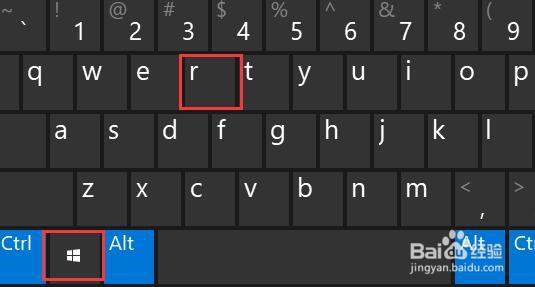 2/6
2/6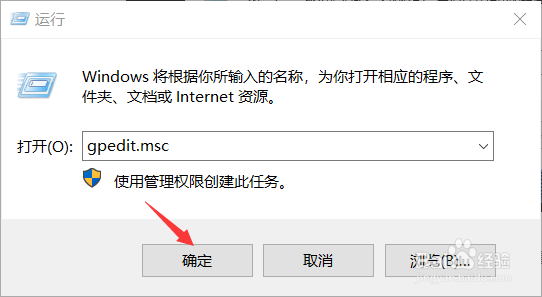 3/6
3/6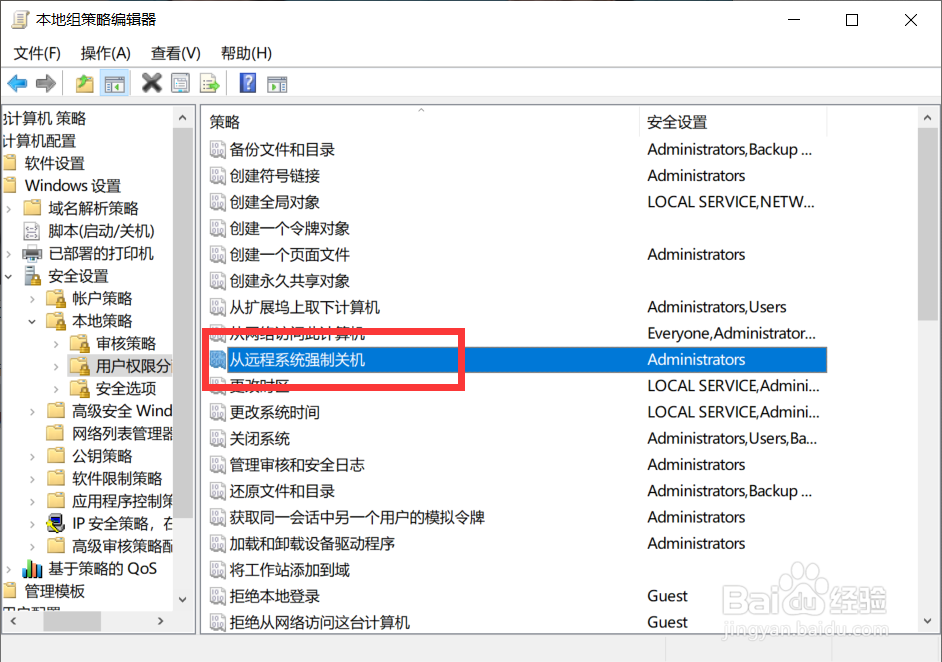 4/6
4/6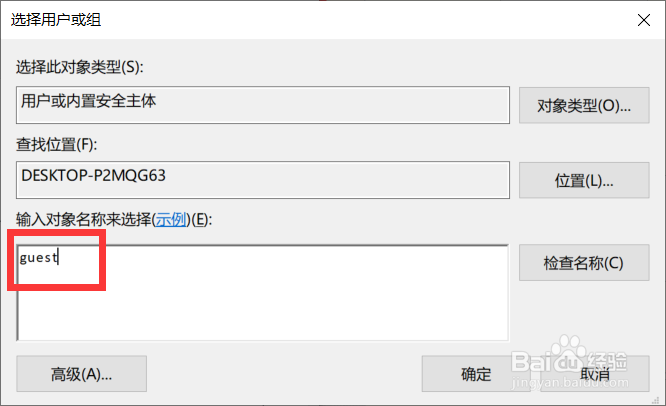
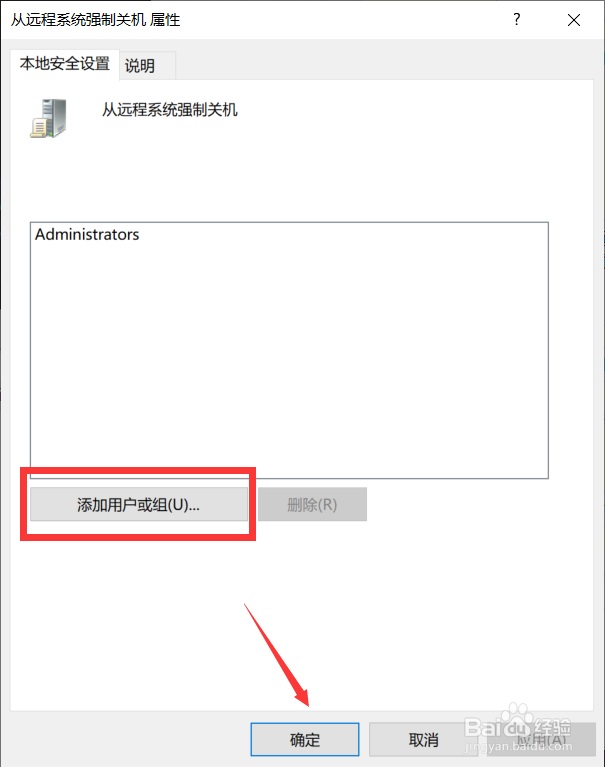 5/6
5/6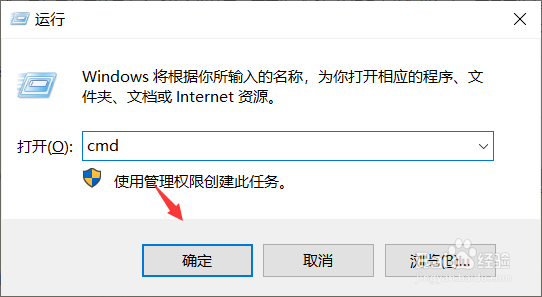
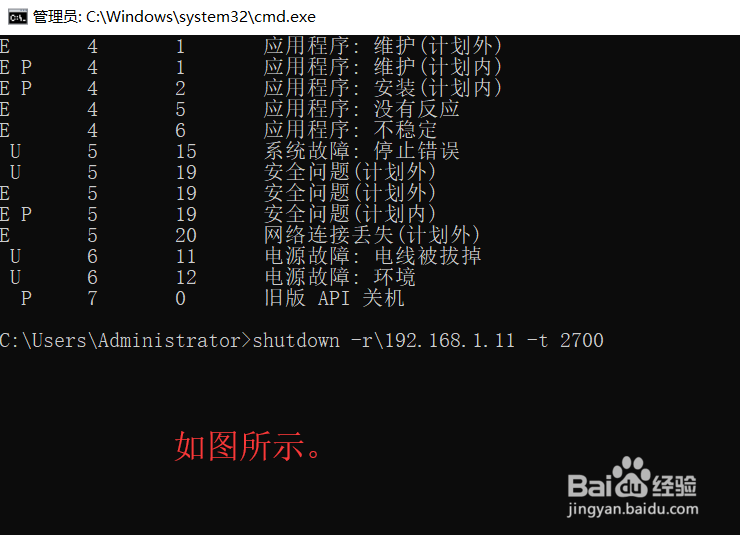 注意事项
注意事项
操作一:打开电脑,然后按下电脑上的win+R组合键,打开运行界面,操作如下。
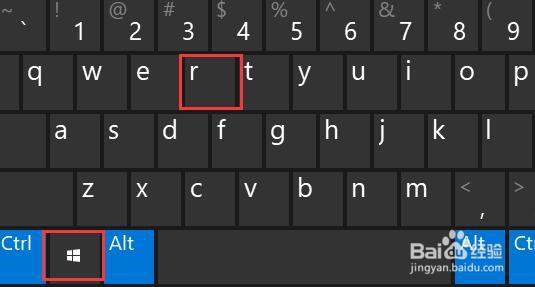 2/6
2/6操作二:在运行界面后,在打开框中输入:gpedit.msc命令,然后点击确定,打开组策略编辑器,操作如下。
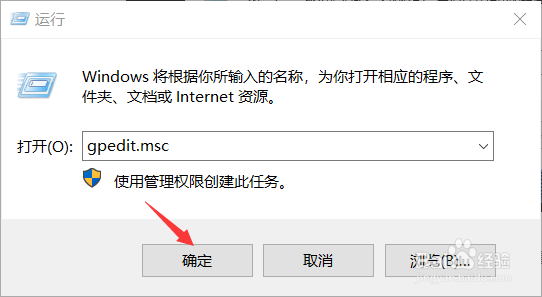 3/6
3/6操作三:本地组策略编辑器窗口中,依次展开到:计算机配置 -Windows设置 -安全设置 -本地策略 -用户权限分配,然后双击打开右侧的从远程系统强制关机;
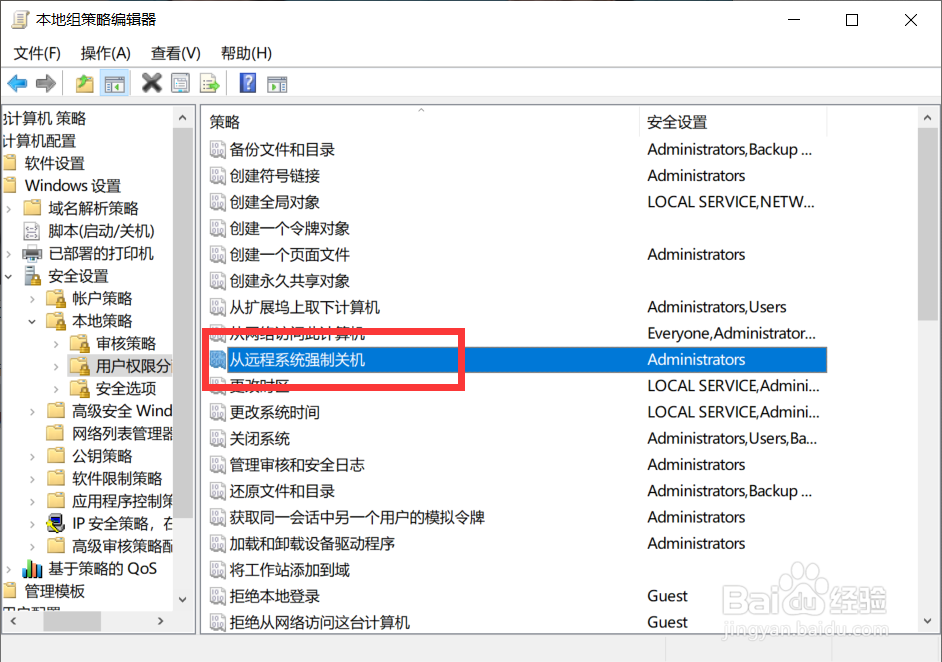 4/6
4/6操作四:从远程系统强制关机 属性窗口中,点击添加用户或组,然后输入guest,最后点击确定即可;操作如下。
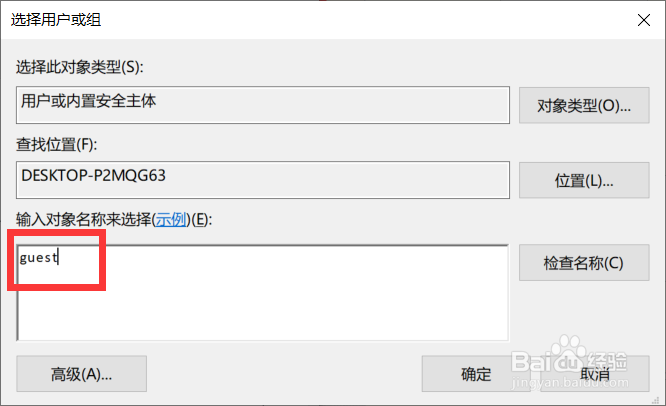
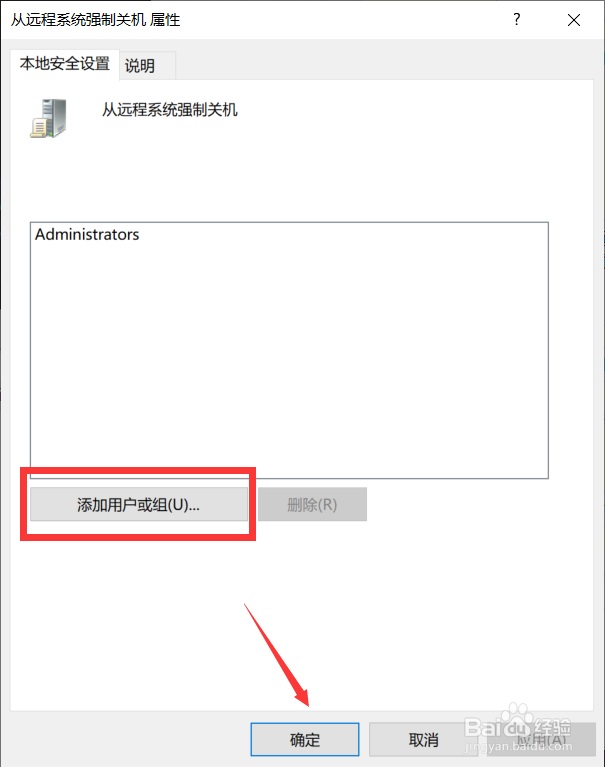 5/6
5/6操作五:这样组里就会多了一个guest组,如果你要关闭的电脑系统登录用户Administrator设置了密码,在远程关机时还是会提示“拒绝访问”的,这时就要在【控制面板】、【添加或删除账户】里启动【Guest账户】;
6/6操作六:打开电脑的cmd,然后就可以使用就可以使用shutdown命令远程重启电脑了,假设我们要重启的主机IP为 192.168.1.11,那么我们就可以输入【shudown –r \192.168.1.11–t 2700】在45分钟之后重启远程的IP为192.168.1.11的主机了,当然IP也可用电脑名,2700是秒数;,操作如下
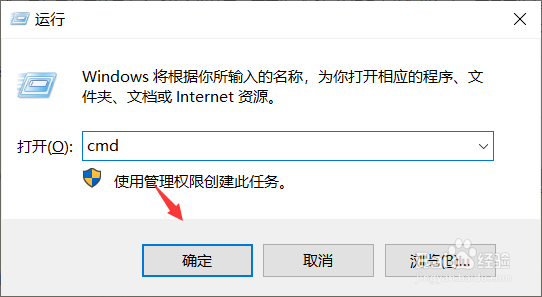
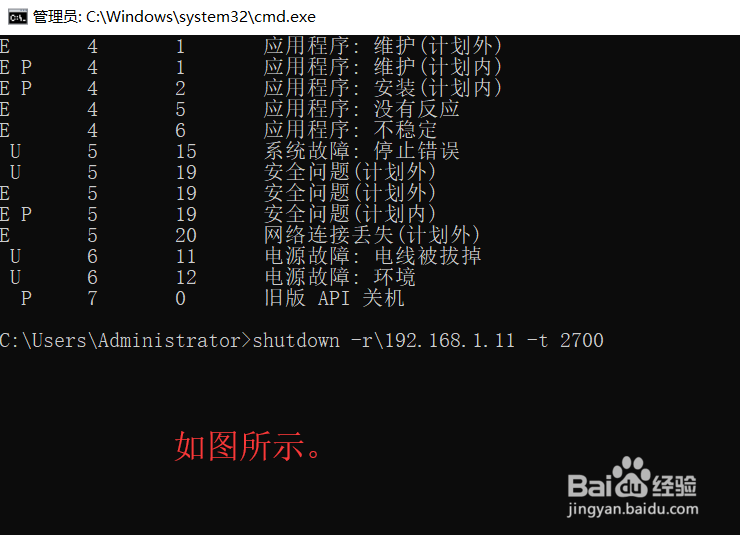 注意事项
注意事项以上就是喜欢有用的点赞和分享
欢迎在下方留言讨论问题。
电脑远程关机版权声明:
1、本文系转载,版权归原作者所有,旨在传递信息,不代表看本站的观点和立场。
2、本站仅提供信息发布平台,不承担相关法律责任。
3、若侵犯您的版权或隐私,请联系本站管理员删除。
4、文章链接:http://www.1haoku.cn/art_113002.html
上一篇:高德地图怎么设置限高
下一篇:word末尾如何显示参考文献
 订阅
订阅